电信网卡手机怎么用的 电信天翼无线上网卡怎么激活
电信网卡手机怎么用的,电信网卡手机的使用方式以及电信天翼无线上网卡的激活步骤是许多用户关注的问题,随着移动互联网的快速发展,电信网卡手机成为人们上网的常用工具之一。通过插入电信网卡,手机用户可以随时随地享受高速网络服务,方便快捷地进行各种在线活动。而对于天翼无线上网卡的激活,用户需要根据具体的操作步骤进行设置,从而实现无线上网的功能。在本文中将详细介绍电信网卡手机的使用方法以及电信天翼无线上网卡的激活步骤,帮助读者更好地理解和应用这些技术。
电信天翼无线上网卡怎么激活
具体步骤:
1. 将你的3G手机卡放入你的无线网卡中,如下图所示!注意插卡方向,网卡上有形状提示!

2. 将无线网卡插入你的计算机的USB接口上,看到蓝色信号灯闪烁变化正常接入了!

3. 如果你的电脑允许自动播放的话,无线网卡客户端将自动安装。如果没有自动安装请双击你的计算机,进入我的计算机页面,你会发现新增加一个China Telecom驱动器!如下图所示!
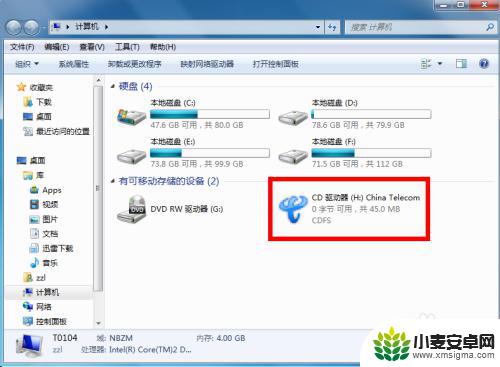
4. 双击进入驱动器,如下图所示!选择setup文件夹进入!
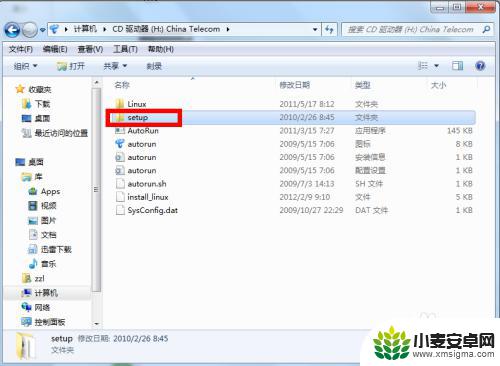
5. 在setup文件下,双击chinanet安装文件开始安装,这个是无线上网管理户端!如下图所示!
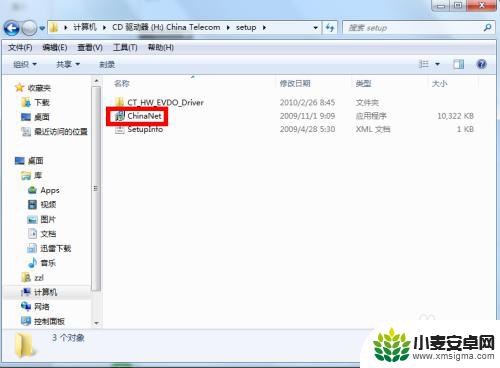
6. 安装过程参考下面的几个截图,完成安装后。不要选择立即重启!然后客户端已经自动运行了!
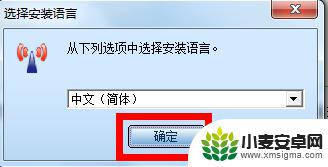
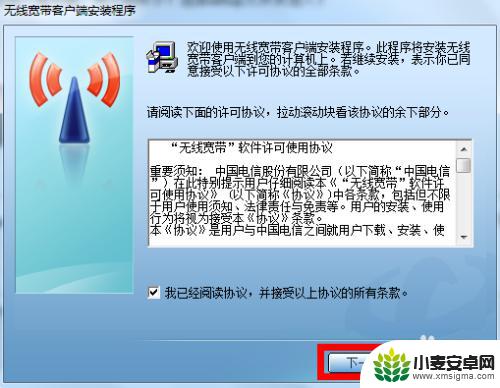
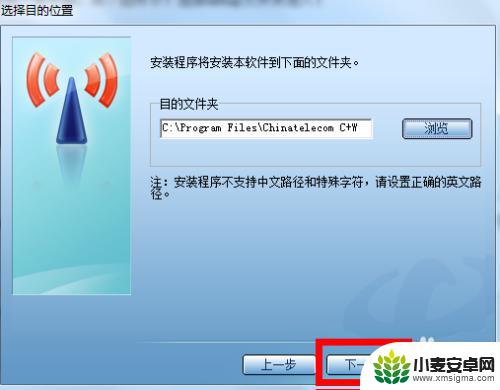
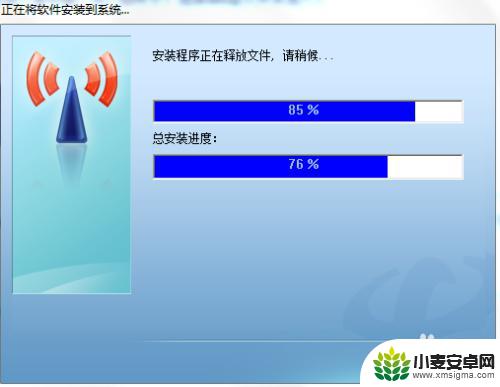
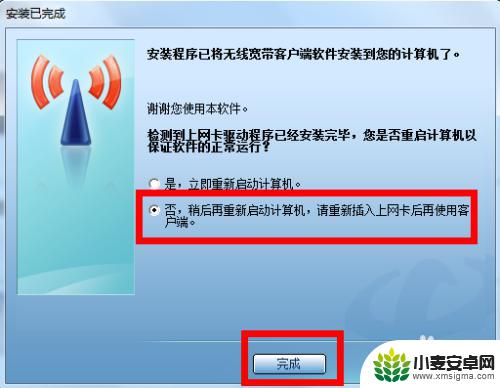
7. 回到第四部的setup文件夹,选择CT_HW_EVDO_driver文件夹进入。现在我们要开始安装网卡驱动!
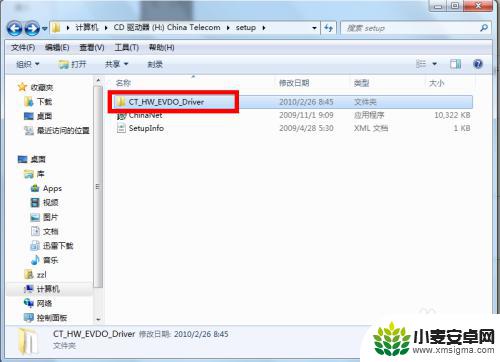
8. 双击huaweidriversetup文件,开始安装网卡驱动程序!当然如果你是win7电脑的话系统可能直接就给你安装系统自带的驱动了,但小编建议你安装网卡自带的驱动。可能更稳定一些!安装完成请重新启动你的计算机!
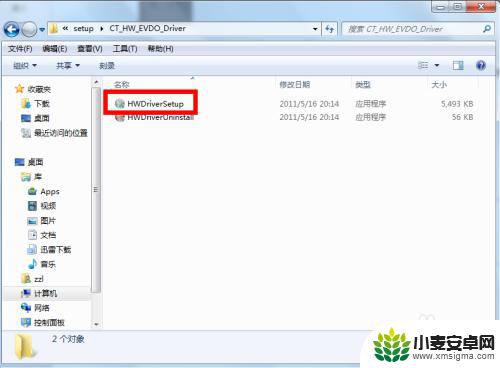
9. 启动你的无线宽带!点击3G前面的连接即可!如下图所示!如果连接不成功你可以试试升级客户端软件,关于最新版本的管理客户端你可以在官网下载升级!
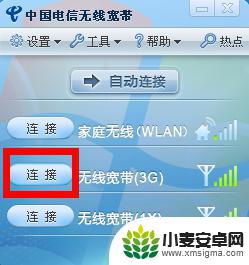
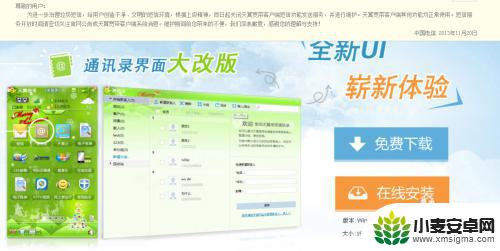
10. 关于客户端升级到最新版方法如下图所示i点击菜单帮助--关于,在关于页面点击无线宽带官方网站链接进入下载!
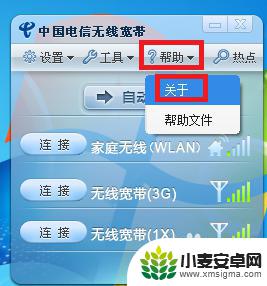
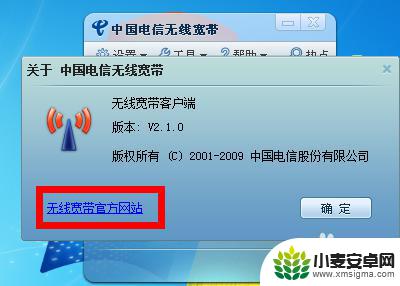

以上就是电信网卡手机如何使用的全部内容,如果遇到这种情况,你可以按照小编的操作进行解决,非常简单快速,一步到位。












